创建像下面的图片的形状。
选择形状图层,去窗口>路径,打开路径面板。
确保在路径面板的路径选择。然后在上面点击路径操作按钮的选项栏,并选择-组合形状。

然后创建相同的形状层内的另一种形状。
完成形状图层栅格化,低半径(2-3 PX)高斯模糊。图层不透明度改为40%。

Step 32
同样创建白色形状像下面的图片。
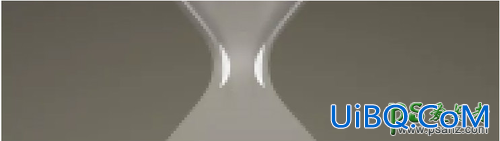
但是,没有必要高斯模糊它。就在图层不透明度改为50%。

Step 33
复制组 “Glass upr highlights + shadows”。重命名复制的组为“Glass lwr highlights + shadows”,然后向下拖动下方的“Glass upr highlights + shadows&rd优艾设计网_PS图片合成quo;5组。然后,ctrl+T,垂直翻转。如图放置。









 加载中,请稍侯......
加载中,请稍侯......
精彩评论